WPA- tai WPA2-salauksen yksityiskohtaisten asetusten muuttaminen
 Huomautus
Huomautus
-
Käytettävä tulostin voi aiheuttaa sen, ettei tämä näyttö ole käytettävissä.
Jos haluat muuttaa tulostimen, kytke tulostin tietokoneeseen väliaikaisesti USB-kaapelilla. Jos muokkaat tietokoneen langattoman verkon asetuksia langattoman verkon kautta käyttämättä USB-yhteyttä, tietokone ei ehkä pysty muodostamaan yhteyttä laitteeseen asetusten muuttamisen jälkeen.
Tämän osan näyttökuvaesimerkit viittaavat yksityiskohtaisiin WPA-asetuksiin.
-
Valitse tulostin kohdassa Tulostimet: (Printers:).
Kun tulostin on kytketty tietokoneeseen USB-kaapelilla tilapäisesti, valitse tulostin, jonka Portin nimi (Port Name) -sarakkeessa esiintyy "USBnnn" ("n" on numero).
-
Valitse Kokoonpano... (Configuration...) valikosta Asetukset (Settings).
-
Valitse WLAN-verkko (Wireless LAN) -välilehti.
-
Valitse WPA (Use WPA) tai WPA2 (Use WPA2) kohdassa Salausmenetelmä: (Encryption Method:) ja valitse Kokoonpano... (Configuration...).
WPA-tiedot (WPA Details)-näyttö tulee näkyviin (jos valitset WPA2, WPA2-tiedot (WPA2 Details)-näyttö tulee näkyviin).
Jos tulostimeen ei ole asetettu salausta, Todennustyypin vahvistus (Authentication Type Confirmation) -näyttö tulee näkyviin. Siirry vaiheeseen 7.
-
Valitse Muuta asetuksia... (Change Settings...).
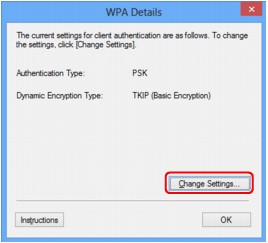
-
Valitse asiakkaan todennustapa ja valitse Seuraava> (Next>).
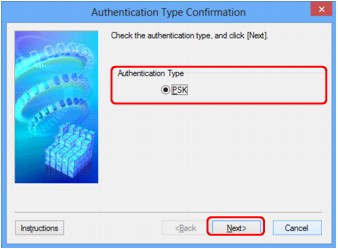
-
Kirjoita tunnuslause, vahvista dynaamisen salauksen salaustapa ja valitse Seuraava> (Next>).
Anna sama tunnuslause, joka on asetettu tukiasemaan. Tunnuslauseessa voi olla 8 - 63 aakkosnumeerista merkkiä, tai se voi olla 64-numeroinen heksadesimaaliluku.
Jos et tiedä tukiaseman tunnuslausetta, katso lisätietoja tukiaseman käyttöoppaasta tai ota yhteys sen valmistajaan.
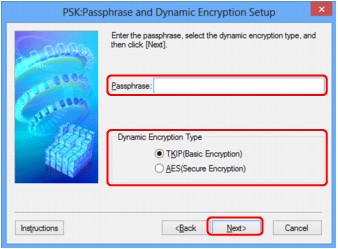
-
Valitse Valmis (Finish).
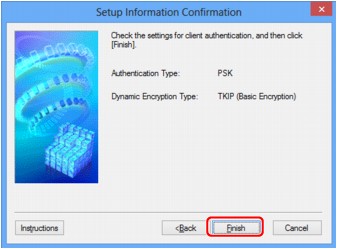
 Tärkeää
Tärkeää-
Jos tulostin ei voi muodostaa yhteyttä tietokoneeseen sen jälkeen, kun tulostimen salaustapa on vaihdettu, varmista, että tietokoneen ja tukiaseman salaustavat vastaavat tulostimen asetusta.
 Huomautus
Huomautus-
Verkkoasetusten vaihtaminen USB-kaapelilla tilapäisesti voi vaihtaa oletustulostimen. Palauta tällöin oletustulostin valinnalla Aseta oletustulostimeksi (Set as Default Printer).
-

